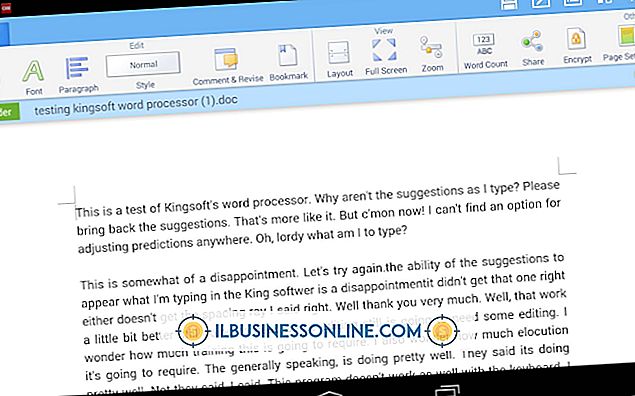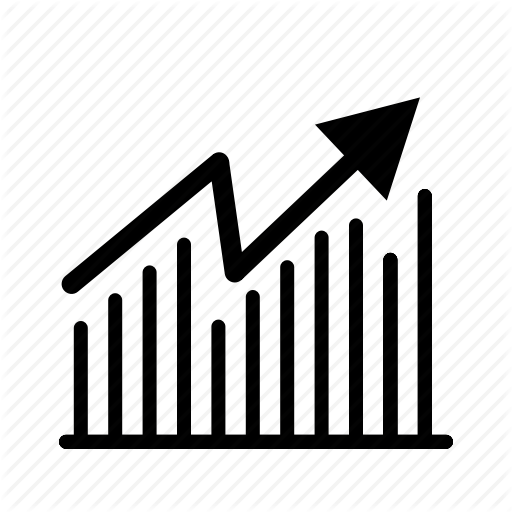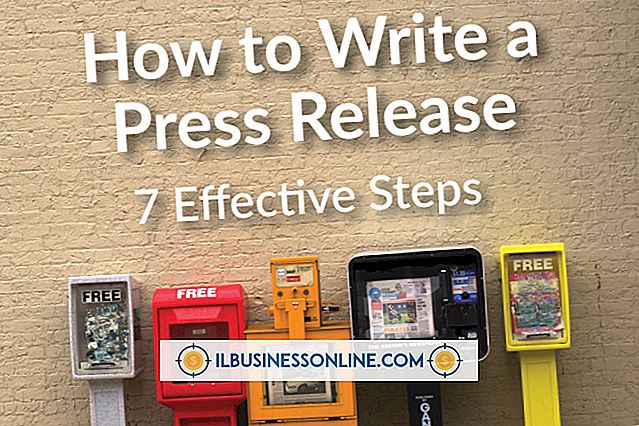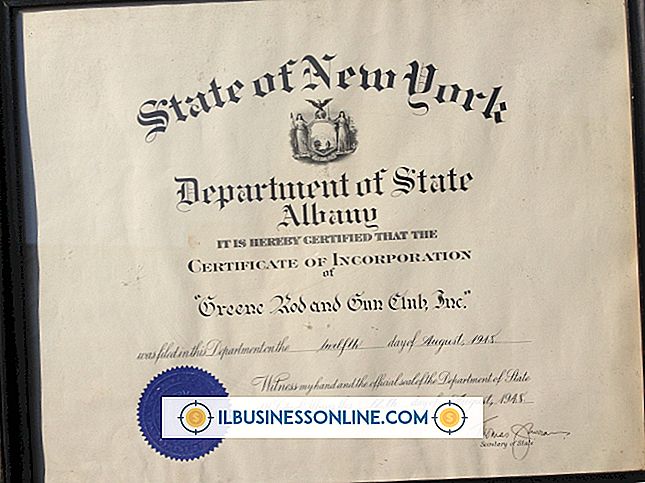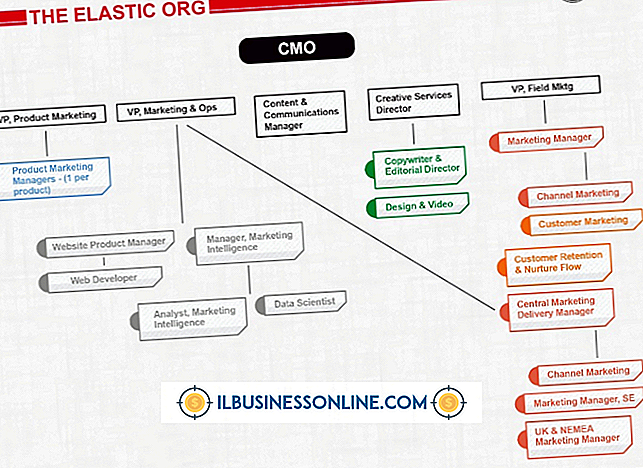Hur man använder ett tangentbord för att väcka en dator från viloläge
Viloläge är en funktion i Windows som inte stänger av din kontorsdator, utan istället sätter datorn i ett suspenderat läge efter att ha sparat några öppna dokument och inställningar för hämtning senare. Du kan väcka datorn från viloläge med någon tangent på tangentbordet och återuppta vad du gjorde inom några sekunder. Av okända skäl är viloläge inte en installerad funktion i Windows 8 eller 10 och du måste aktivera den via Windows-ströminställningar innan du kan komma åt funktionen.
Sova vs. Viloläge
Viloläge skiljer sig från Windows-sova-funktionen genom att sova-funktionen inte sparar några öppna dokument och inställningar och förbrukar mer ström än att sätta datorn i viloläge. Sömn är praktisk när du bara behöver pausa din dator under en kort tid för att hantera ett problem i ett annat rum eller köra ett ärende. Medan datorn sover, fortsätter alla öppna dokument och program fortfarande, men sparas inte på datorns hårddisk. Hibernation använder mindre ström och är idealisk när du vet att du inte kommer att använda din dator under en längre tid som över natten men du vill inte stänga av datorn. Eftersom batteriet är avgörande för mobila enheter är viloläget bättre anpassat till en bärbar dator än en stationär dator. i själva verket är viloläge inte tillgängligt på vissa skrivbord.
Aktiverar viloläge
För att aktivera viloläge på din kontorsdator, tryck på "Windows-W" -knappen för att starta menyn "Inställningar Sök". Skriv "Power" i sökrutan för att öppna dialogrutan "Strömalternativ", klicka på "Ändra vad strömknapparna gör", klicka på "Ändra inställningar som för närvarande är otillgängliga" och rulla sedan ner till rubriken "Shutdown settings" Klicka på kryssrutan bredvid "Viloläge" för att aktivera funktionen och klicka på "Spara ändringar" -knappen - stäng inte dialogrutan "Strömalternativ".
Ställ in strömbrytaren
När du har aktiverat viloläge på din dator klickar du på "Välj vad strömknapparna gör" i dialogrutan Strömalternativ så att du kan stänga av datorn från viloläge med hjälp av tangentbordet. Klicka på nedpilen bredvid "När jag trycker på strömbrytaren:" under rubriken "På batteri" och klicka på "Viloläge"; klicka sedan på nedåtpilen under rubriken "Plugged in" och klicka på "Viloläge" också bredvid formuleringen "När jag trycker på strömbrytaren." Klicka på knappen "Spara ändringar" för att slutföra inställningarna.
Viloläge och vakna
För att placera din Windows 8 Office-bärbar dator i viloläge, flytta markören till "Start" -knappen och klicka på den. Klicka på "Stäng av eller logga ut" och välj sedan "Viloläge". För Windows 10, klicka på "Start" och välj "Power> Hibernate." Datorns skärm flimmer, vilket indikerar att alla öppna filer och inställningar sparas och blir svart. Tryck på "Power" -knappen eller någon tangent på tangentbordet för att väcka datorn från viloläge. Meddelandet "Windows återupptas" visas på datorns skärm när systemet vaknar från viloläge.
Tid att vakna
Det tar ungefär åtta sekunder för ditt Windows-system att vakna från viloläge. Stäng inte av datorn under vakningsprocessen genom att sätta av datorn manuellt eller ta bort batteriet. Det kan leda till att filens korruption gör det. Låt istället datorn vakna och hämta alla program och inställningar som den visade och använde. När din dator är ute av viloläge är den klar för användning eller du kan stänga datorn helt ned via menyn "Power".